1.通过phpmyadmin重置密码可解决密码遗忘或被篡改导致的锁定问题;2.通过ftp/文件管理器禁用插件排查安全插件或特定插件引发的锁定;3.检查wp-config.php确保数据库连接信息正确避免配置错误影响访问;4.直接从文件系统禁用安全插件应对因登录尝试限制或ip黑名单造成的锁定;5.修改.htaccess文件移除ip禁止规则以解除访问限制;6.使用phpmyadmin插入新管理员账户处理忘记用户名或密码且收不到重置邮件的情况;7.隔离问题源通过禁用插件或切换默认主题排查后台白屏或无法访问问题;8.开启wordpress调试模式获取具体错误信息辅助定位代码冲突;9.核对数据库凭据、修复数据库及检查表状态应对数据库问题导致的后台无法访问。
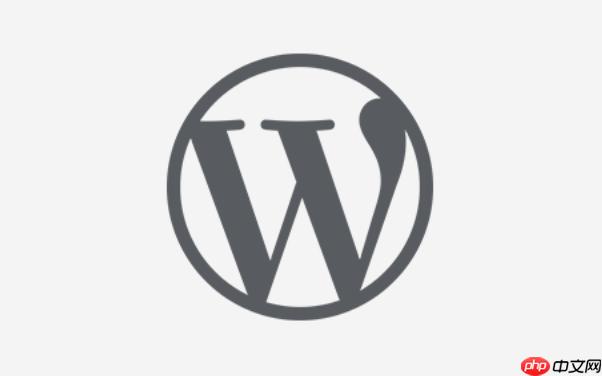
当你的WordPress后台突然锁住,那种感觉就像是家门钥匙突然失灵,进退两难。说实话,这事儿挺烦的,但通常情况下,它并非无解。核心思路就是绕过常规的登录界面,直接从幕后——也就是你的服务器文件系统或数据库——入手,强行“开锁”。

解决方案

通常,解决WordPress后台锁定问题,我们主要依赖两种途径:直接操作数据库,或者通过FTP/文件管理器修改文件。
最直接有效的方式往往是通过phpMyAdmin重置密码。登录你的主机控制面板,找到phpMyAdmin。在左侧选择你的WordPress数据库,然后找到wp_users表。点击“浏览”或“数据”标签,找到你的管理员用户名(通常是admin或你设定的其他名称)。点击该行旁边的“编辑”按钮。在user_pass字段中,将原来的加密字符串删除,输入你的新密码。记住,在“函数”下拉菜单中选择MD5(或SHA1,看你WordPress版本和phpMyAdmin版本,但MD5更常见且兼容性好)。保存后,你的密码就被重置了。这招几乎能解决所有密码遗忘或被篡改导致的锁定。
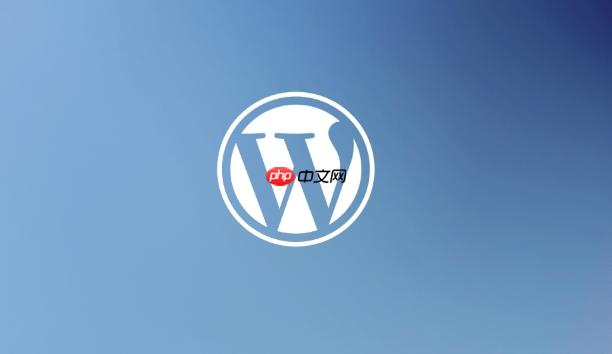
通过FTP/文件管理器禁用插件也是一个常用手段。如果你怀疑是某个安全插件(比如Wordfence、iThemes Security)或某个特定插件导致你被锁定,或者后台白屏。连接到你的网站服务器,进入wp-content目录,你会看到plugins文件夹。将plugins文件夹重命名为plugins_old,或者只重命名你怀疑的那个插件的文件夹。这样做会禁用所有插件,如果问题解决了,那就是插件引起的。然后你可以逐一重新激活,找到那个“捣乱”的。
检查wp-config.php文件,确保数据库连接信息正确。虽然这更多是针对数据库连接失败而不是锁定,但有时配置错误也会导致无法访问后台。确认DB_NAME、DB_USER、DB_PASSWORD、DB_HOST是否与你的数据库凭据一致。
密码错误或多次尝试失败导致锁定怎么办?
这几乎是每个人都可能遇到的情况。你可能只是手抖输错了几次密码,或者有人恶意尝试登录,结果你的安全插件(比如Wordfence、iThemes Security)就直接把你IP给禁了,或者设置了登录尝试次数限制,一超标就锁定。
遇到这种情况,我的经验是,最快的方法就是直接从文件系统层面禁用掉那个“过分热情”的安全插件。通过FTP或主机的文件管理器,导航到wp-content/plugins/目录。找到你安装的安全插件对应的文件夹(比如wordfence、ithemes-security等),直接把这个文件夹重命名,比如改成wordfence_old。这样,WordPress在加载插件时就找不到它了,相当于暂时禁用了它。通常,你就能顺利登录了。登录进去之后,再把插件文件夹的名字改回来,然后去插件设置里调整一下登录尝试限制或者解除IP黑名单。
另外,有些安全插件会在.htaccess文件里写入IP禁止规则。如果你禁用插件后依然无法访问,可以尝试通过FTP下载.htaccess文件,备份一份,然后检查里面是否有类似Deny from [你的IP地址]的规则,有的话暂时删除掉,看看能不能解决。处理完记得再上传回服务器。
忘记管理员账户密码,又收不到重置邮件怎么办?
这确实是个麻烦事,因为WordPress默认的密码重置机制依赖于邮件系统。如果你的邮件配置有问题,或者邮件被当作垃圾邮件,你就收不到重置链接。
这种情况下,phpMyAdmin就是你的救星。我前面提到了通过phpMyAdmin重置密码的方法,这里再强调一下步骤:

第一步】:将安装包中所有的文件夹和文件用ftp工具以二进制方式上传至服务器空间;(如果您不知如何设置ftp工具的二进制方式,可以查看:(http://www.shopex.cn/support/qa/setup.help.717.html)【第二步】:在浏览器中输入 http://您的商店域名/install 进行安装界面进行安装即可。【第二步】:登录后台,工具箱里恢复数据管理后台是url/sho
 0
0

wp_users表。user_pass字段,输入你的新密码,并在“函数”列选择MD5。如果你连用户名都忘了,或者想创建一个全新的管理员账户来应急,也可以通过phpMyAdmin。
在wp_users表中点击“插入”:
ID:留空(会自动生成)或设一个你觉得不会重复的数字。user_login:新用户名(比如newadmin)。user_pass:新密码,选择MD5函数。user_nicename:可以和user_login一样。user_email:你的邮箱。user_url:留空或你的网站URL。user_registered:当前日期时间。user_status:0。display_name:和user_login一样。然后,你还需要在wp_usermeta表中添加两条记录来赋予这个新用户管理员权限:
umeta_id留空,user_id填你刚才新建用户的ID,meta_key填wp_capabilities,meta_value填a:1:{s:13:"administrator";b:1;}。umeta_id留空,user_id填你刚才新建用户的ID,meta_key填wp_user_level,meta_value填10。
(注意:wp_capabilities中的wp_前缀可能因你的数据库前缀而异,请以你实际数据库中的为准,比如可能是myprefix_capabilities)。插件或主题冲突导致后台白屏或无法访问?
后台白屏(White Screen of Death, WSOD)或者访问后台直接报错,这往往不是因为“锁定”本身,而是代码冲突。最常见的原因就是某个插件或主题的代码与WordPress核心、其他插件或主题发生了冲突,导致PHP执行出错。
要解决这种问题,核心思路是隔离问题源。
禁用所有插件:通过FTP或文件管理器,将wp-content/plugins文件夹重命名为plugins_temp。这样WordPress就找不到任何插件了,所有插件都会被禁用。如果问题解决,说明是某个插件导致的。
plugins_temp改回plugins。然后进入后台,逐个激活插件,每激活一个就刷新一下看是否报错。直到找到那个引起冲突的插件。找到后,要么找替代品,要么联系开发者寻求解决方案。切换到默认主题:如果禁用插件无效,那很可能是你的当前主题有问题。通过FTP或文件管理器,进入wp-content/themes/目录。找到你当前正在使用的主题文件夹,将其重命名(比如yourtheme_temp)。WordPress会自动回退到安装的默认主题(如twentytwentythree、twentytwentyfour等)。如果你的网站没有默认主题,你可能需要手动上传一个默认主题到themes文件夹。
开启WordPress调试模式:这能让你看到具体的错误信息,而不仅仅是白屏。
wp-config.php文件。define('WP_DEBUG', false);这一行,将其改为define('WP_DEBUG', true);。define('WP_DEBUG_LOG', true);来将错误信息写入到wp-content/debug.log文件中,这样即使是白屏,你也能通过查看日志文件来了解具体错误。WP_DEBUG改回false,以避免敏感信息泄露。数据库问题导致WordPress后台无法访问?
这种情况相对少见,但也不是没有可能。如果你的数据库本身出现了问题,比如数据表损坏,或者wp-config.php中数据库连接信息不正确,那么WordPress就无法正常读取数据,自然也就无法显示后台了。
核对wp-config.php中的数据库凭据:
define('DB_NAME', 'your_database_name');
define('DB_USER', 'your_database_user');define('DB_PASSWORD', 'your_database_password');define('DB_HOST', 'localhost'); (或你的数据库主机地址)
这些信息必须和你的主机控制面板中显示的数据库信息完全一致。哪怕是一个字母或符号的错误,都会导致连接失败。尝试修复数据库:WordPress内置了一个简单的数据库修复工具。
wp-config.php文件中,添加一行:define('WP_ALLOW_REPAIR', true);
/wp-admin/maint/repair.php,例如https://yourdomain.com/wp-admin/maint/repair.php。wp-config.php中删除define('WP_ALLOW_REPAIR', true);这一行,以防止他人恶意访问你的数据库修复页面。通过phpMyAdmin检查数据库表状态:
wp_开头的表(或你自定义前缀的表)。这些方法基本覆盖了WordPress后台锁定的主要原因及对应的解决方案。每一步操作前,我都会建议你先备份,无论是文件还是数据库,这样即使操作失误,也有回旋的余地。毕竟,谁也不想把问题搞得更复杂。
以上就是如何恢复被锁定的WordPress后台的详细内容,更多请关注php中文网其它相关文章!

每个人都需要一台速度更快、更稳定的 PC。随着时间的推移,垃圾文件、旧注册表数据和不必要的后台进程会占用资源并降低性能。幸运的是,许多工具可以让 Windows 保持平稳运行。




Copyright 2014-2025 https://www.php.cn/ All Rights Reserved | php.cn | 湘ICP备2023035733号